كيفية أرشفة طلبات أمازون على الهاتف المحمول وسطح المكتب
منوعات / / April 05, 2023
تعد مشاركة حساب Amazon مع الأصدقاء والعائلة أمرًا شائعًا ، خاصة إذا كان لديك ملف عضوية رئيسية. ومع ذلك ، يتيح هذا لأي شخص لديه حق الوصول إلى حسابك رؤية سجل الطلبات الخاص بك. إذا كنت تريد إخفاء طلباتك الشخصية أو الشخصية عن أعين الجميع ، فستناقش هذه المقالة كيفية أرشفة طلبات Amazon على الهاتف المحمول وسطح المكتب.

أوامر الأرشفة لا تعني حذفها. ستظل مرتبطة بحسابك ، والتي ستكون مفيدة إذا كنت ترغب في إعادة ترتيبها. ومع ذلك ، تجعل Amazon من الصعب جدًا تحديد موقع طلباتك المؤرشفة إذا كنت لا تعرف كيفية العثور عليها. لنبدأ بفهم كيفية أرشفة الطلبات.
ملحوظة: يمكنك أرشفة ما يصل إلى 500 طلب ، ولكن ليس أكثر من ذلك.
كيفية إخفاء الطلبات على طلبات أمازون باستخدام جهاز كمبيوتر يعمل بنظام Windows أو Mac
هذه هي الطريقة الأسهل والأكثر تفضيلاً لأرشفة طلبات Amazon. الخطوات المتضمنة في هذا هي نفسها لكل من Windows و Mac. الآن ، فollow على طول.
الخطوة 1: قم بزيارة Amazon.com على أي متصفح على جهاز الكمبيوتر الخاص بك وقم بتسجيل الدخول.
اذهب إلى أمازون
ملحوظة: سنستخدم Google Chrome في هذا الدليل.

الخطوة 2: الآن ، مرر المؤشر فوق الحسابات والقوائم في الأعلى و حدد طلباتك من القائمة.

الخطوه 3: قم بالتمرير لأسفل للعثور على ترتيب الأرشفة وانقر فوقه.
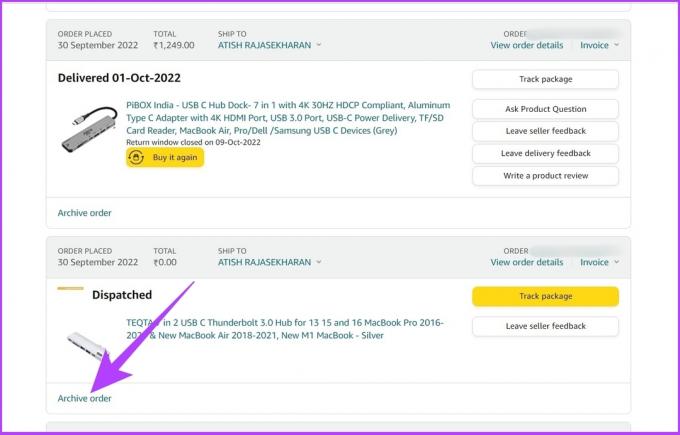
الخطوة 4: في الموجه ، انقر فوق ترتيب الأرشفة.

ها أنت ذا! يتم نقل الطلب المحدد إلى قسم الطلبات المؤرشفة ، والذي يمكنك الوصول إليه بسرعة. إذا لم يكن لديك جهاز كمبيوتر وترغب في أرشفة طلب Amazon على الهاتف ، فانتقل إلى القسم التالي.
كيفية أرشفة طلبات Amazon على iPhone أو جهاز Android
على عكس جهاز الكمبيوتر / جهاز Mac ، لا توجد طريقة لأرشفة الطلبات في تطبيق أمازون. ومع ذلك ، هناك طريقة لتجاوز هذا الحاجز. يمكنك استخدام المتصفح على هاتفك الذكي لأرشفة طلباتك. اتبع الخطوات التالية.
الخطوة 1: افتح أي متصفح على هاتفك.
ملحوظة: سنستخدم Google Chrome في هذا الدليل. يمكنك استخدام متصفحك الافتراضي لتنفيذ الخطوات التالية.

الخطوة 2: افتح موقع أمازون الرسمي و تسجيل الدخول إلى حسابك.
اذهب إلى أمازون
ملحوظة: يحتوي موقع Amazon على محتوى خاص بالمنطقة ، لذلك إذا كنت في كندا ، فستحتاج إلى كتابة amazon.ca ، أو إذا كنت في الهند ، فستحتاج إلى كتابة amazon.in.

الخطوه 3: اضغط على النقاط الثلاث في الزاوية العلوية اليمنى ، وحدد موقع سطح المكتب من القائمة المنسدلة.
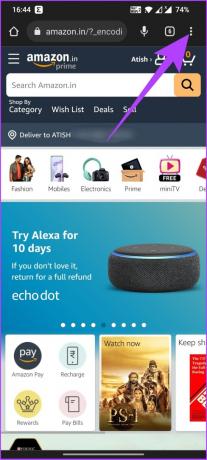
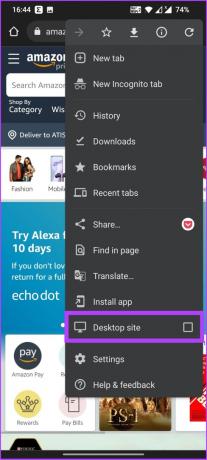
سيؤدي هذا إلى تحميل موقع أمازون في وضع سطح المكتب.
الخطوة 4: الآن ، انقر على "الحسابات والقوائم" و حدد طلباتك من القائمة المنسدلة.

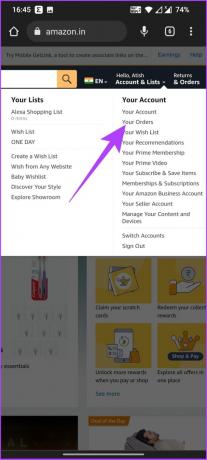
الخطوة الخامسة: حدد موقع الطلب الذي تريد أرشفته وانقر على ترتيب الأرشيف.

الخطوة 7: في موجه "أرشفة هذا الطلب" ، حدد ترتيب الأرشفة.
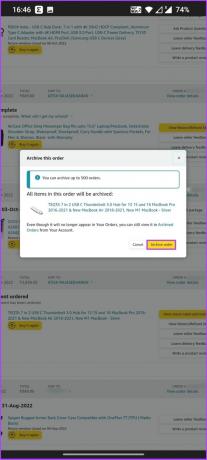
ها أنت ذا. يتم نقل الطلب المحدد إلى قسم الطلبات المؤرشفة. إذا كنت تتساءل عن كيفية عرض طلب Amazon المؤرشف ، فانتقل إلى القسم التالي.
كيفية البحث عن الطلبات المؤرشفة على أمازون
لا تعني أرشفة الطلب أنه سيتم حذفه. بدلاً من ذلك ، يمكن عرضها في قسم مختلف. إليك كيفية عرض الطلبات المؤرشفة على Amazon.
الخطوة 1: افتح أي متصفح ، وقم بزيارة موقع أمازون الرسمي ، وقم بتسجيل الدخول.
اذهب إلى أمازون
ملحوظة: يحتوي موقع Amazon على محتوى خاص بالمنطقة ، لذلك إذا كنت في كندا ، فستحتاج إلى كتابة amazon.ca ، أو إذا كنت في الهند ، فستحتاج إلى كتابة amazon.in.

الخطوة 2: مرر المؤشر إلى "الحسابات والقوائم" وحدد طلباتك من القائمة المنسدلة.

الخطوه 3: اضغط على القائمة المنسدلة للمخطط الزمني ، ثم مرر لأسفل وحدد "الطلبات المؤرشفة".
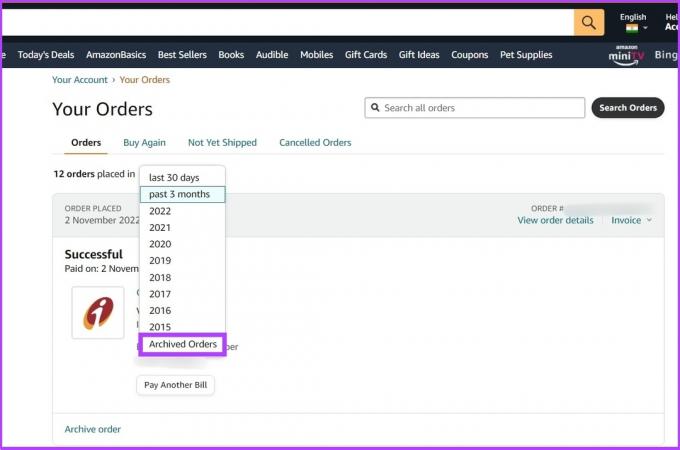
باستخدام هذا ، ستتمكن من عرض جميع طلباتك المؤرشفة.
إذا كنت تريد إلغاء أرشفة أي طلب من القوائم ، فأنت بحاجة إلى النقر فوق Unarchive Order. يتم إرجاع الطلب إلى قسم الطلبات الافتراضي.

أسئلة وأجوبة حول أرشفة طلبات أمازون
قم بالتمرير فوق الحسابات والقوائم> طلباتك> انقر فوق القائمة المنسدلة للخط الزمني> حدد الجدول الزمني المفضل لديك. سيتم تلقائيًا تحميل جميع الطلبات الموضوعة في الجدول الزمني.
يمكنك البحث عن اسم النشاط التجاري في شريط البحث العلوي ثم النقر فوق "التسوق حسب القسم". سترى واجهة المتجر مع قائمة بالعناصر المعروضة للبيع.
لا يسمح لك Amazon بحذف أي طلب. وبالتالي ، فإن الخيار الوحيد هو أرشفة طلباتك.
ضع الأوامر بعيدًا عن الأنظار
ربما كنت تستخدم أمازون لفترة من الوقت الآن ، لكنك لم تكن على علم بهذه الميزة الرائعة. الآن بعد أن قمت بذلك ، انتقل للخلف وابدأ في أرشفة طلبات Amazon التي لا تريد أن يراها أي شخص. نأمل أن تساعدك هذه المقالة. إذا كان لديك أي استفسارات ، فشاركها في التعليقات أدناه.
تم التحديث الأخير في 08 نوفمبر 2022
قد تحتوي المقالة أعلاه على روابط تابعة تساعد في دعم Guiding Tech. ومع ذلك ، فإنه لا يؤثر على نزاهة التحرير لدينا. يظل المحتوى غير متحيز وأصيل.
كتب بواسطة
أتيش راجاسيكاران title = "view>
Atish هو خريج علوم الكمبيوتر وهو متحمس متحمس يحب الاستكشاف والتحدث عن التكنولوجيا والأعمال والتمويل والشركات الناشئة.



